SQL Server 2012 Enterprise Edition安装过程详解(包含每一步设置的含义)
一、启动安装程序,点击“安装”选项卡,选择“全新SQL Server独立安装或向现有安装添加功能”。(首次安装数据库系统或向现有数据库系统添加功能,均选择此选项)
二、随后,安装程序进行“安装程序支持规则”的检测,来分析要成功安装SQL Server 2012 Enterprise Edition的前提条件是否都满足。如果存在某一个或多个条件(规则)没有通过,安装过程将无法进行,必须更正失败项才能继续。如果都满足(所有规则的状态为已通过)点击“确定”。
三、输入产品秘钥并点击“下一步”:
四、勾选“我接受许可条款“并点击“下一步”
五、如果要安装SQL Server数据库系统的所有模块功能,就勾选“具有默认值的所有功能”,点击“下一步“。(第三项”具有默认值的所有功能“相比于第一项”SQL Server功能安装“来说主要多了共享功能的模块,具体内容可以在下一个页面中看出)
六、将所有功能“全选“,并指定“共享功能目录“路径(路径一般都采用默认即可),点击“下一步”
七、安装程序进行“安装规则”检测,如果全部通过,则点击“下一步”
八、指定SQL Server实例的名称和安装路径(安装路径一般采用默认值),点击”下一步“。(操作系统每一个登陆账户下都可以安装一个全新的SQL Server数据库系统,每一次安装就是安装一个SQL Server的实例,就像面向对象语言里的类的实例一样,需要为本次实例取一个名字,并指定安装路径,操作系统已安装的实例可以在窗口中看到,当然新实例名称不能与操作系统中已经存在的数据库系统实例名称重复。)
九、安装程序查看安装SQL Server所需要的磁盘空间是否符合要求,符合则可以继续点击”下一步“。
十、指定哪些账户可以使用SQL Server数据库系统中的服务,并提供账户对应的密码。这些账户可以是数据库系统中自带的账户,也可以是操作系统中的账户,如果是设置为操作系统中的账户,建议每一项服务都设置为同一个账户,以免不能同时使用多项服务(默认下是设置为数据库系统中的内置的一些账户,这种设置下,无论用户使用哪一个操作系统账户登陆操作系统,均能使用这些服务,此处我设置的是用于登陆本机操作系统的一个管理员账户antonoil\lichuandong,所以如果不是使用账户antonoil\lichuandong登陆本机的操作系统的,将不能使用数据库系统中的这些服务,当然密码是操作系统账户对应的密码。)继续点击”下一步“。启动类型可以采用默认,也可以根据需要修改。
十一、对数据库系统中的数据库引擎进行配置:一般勾选“混合模式SQL Server身份验证和Windows身份验证“,并为SQL Server系统管理员账户(此处的管理员指的是数据库系统的管理员):sa 指定账户密码,还有需要为SQL Server数据库指定管理员(此处的管理员指的是操作系统的账户),一般指定当前登陆到操作系统的账户作为SQL Server的管理员,所以点击”添加当前用户按钮“。点击”下一步“。(需要明白:数据库系统可以有多个账户,账户类型有管理员和非管理员,默认情况下,数据库系统的管理员账户为sa。注意区别操作系统账户和数据库系统账户的区别和在此处的联系)。
十二、对数据库系统中的Analysis Services进行配置:同上一步骤,此处添加当前用户作为Analysis Services的管理员。点击“下一步“
十三、对数据库系统中的Reporting Services进行配置:一般采用默认的配置即可。点击“下一步”
十四、指定哪些用户具有对分布式重播控制器的权限:一般“添加当前用户”,点击“下一步”
十五、为分布式重播客户端指定相应的控制器和数据目录:一般采用默认。
十六、确认要准备安装的SQL Server 2012数据库系统功能模块:直接点击“安装”
十七、安装结束后,会返回安装结果,在结果窗口中可以查看数据库系统的所有模块是否安装成功(状态显示为成功)。如果存在模块安装失败,可以重复以上整个过程,重新安装未安装成功的功能模块。一般情况下,在安装过程中进行的那几次“安装规则“的检测,如果不存在没通过的条件,都能成功安装。
说明:安装过程如果出现”启用windows功能NetFx3时出错”,请参考本人另一篇博文,里面详细介绍了关于发生错误的原因、分析、解决方法:http://www.cnblogs.com/EastLiRoar/p/4052017.html
2014年10月26日14:29:50
















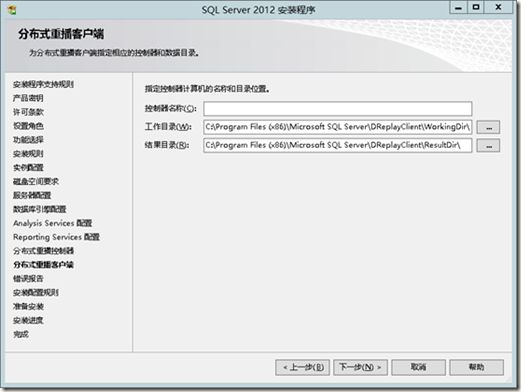


 浙公网安备 33010602011771号
浙公网安备 33010602011771号